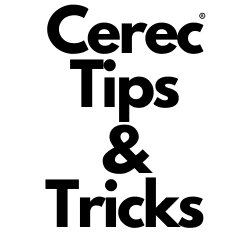Cómo transferir escaneos desde el sillón al software Connect
Trabajar con el sistema CEREC de Dentsply Sirona ha revolucionado el modo de trabajar de los odontólogos, pero los matices del software pueden resultar a veces un poco complicados. Aquí encontrará una guía para pasar sin problemas del software Chairside al portal Connect.
La vía común: Transferencia directa
Normalmente, la transición de las exploraciones de Chairside al portal Connect implica:
- Navegación a la fase de diseño en el software Chairside.
- Haciendo clic en el logotipo de DS.
- Seleccionando la opción Conectar Case Center .
- A partir de ahí, se le llevará directamente al portal, listo para enviar sus exploraciones al laboratorio dental.
Uso del archivo .dxd
Aunque la transferencia directa es sencilla, hay una forma alternativa que ofrece una transferencia de archivos de trabajo completa al software Connect. He aquí cómo hacerlo:
- Exporte el archivo desde Chairside como archivo .dxd.
- Abre el software Connect en tu estación de trabajo.
- Basta con arrastrar y soltar el archivo .dxd en el software Connect abierto.
- Este método garantiza una transferencia completa, dándole más flexibilidad en su flujo de trabajo.
La comprensión de estas vías puede aumentar considerablemente la eficiencia de sus operaciones, asegurando que está aprovechando al máximo las capacidades del sistema CEREC. Si no sabe cómo pasar del software Connect a Chairside, lea aquí este truco.